cusboonaysiinta MacBook ka weyn 10 sano jir
Waxay ahayd dayrtii sannad-dugsiyeedkii yaraa ee dugsiga sare markii ay eeddaday ii iibisay laptop-kii iigu horreeyay. A MacBook Pro(MacBook Pro) -cusub iyo anigu gabi ahaanba waanu rumaysan kari waayay. Sida ay soo baxday, isla kumbuyuutarkan ayaa weli shaqeynaya ku dhawaad 10 sano ka dib; Laakin si hufan ma u wadaa? Dareen yar, jacayl, iyo daryeel jawaabtu waxay caddaysay inay HAA(YES) tahay .
Dib u cusboonaysiinta MacBook Pro(MacBook Pro) duug ah waxay u ekaan kartaa hawl weyn, laakiin waxa loo qaybin karaa laba qaybood: tayaynta software iyo casriyaynta qalabka. Maqaalkani wuxuu diiradda saari doonaa hagaajinta software-ka waxaanan ku dabooli doonaa casriyeynta qalabka maqaal kale.

Waxaa muhiim ah in la ogaado, haddii aad leedahay MacBook weyn waa inaadan(NOT) u cusboonaysiin nidaamka qalliinka Mojave , waxaa jira barnaamijyo badan oo ku lug leh arrimaha ku habboon iyo tusmaynta. Inta badan, xataa laguuma oggolaan doono.
7-dan hawlood ee fudud ayaa si weyn u wanaajin doona xawaaraha iyo booska kaydinta ee MacBook Pro kaaga . Aynu galno.
6. Xakamaynta Barnaamijyada Bilowga(6. Limiting Startup Programs)
Marar badan, sababta ugu badan ee MacBookga da'da ah ay ku qaadan karto in uu kor u kaco waa in ay jiraan barnaamijyo badan oo bilow ah oo gadaal ka socda marka ugu horraysa ee mishiinka la shido. Tani waa hagaajin fudud oo waxa kaliya ee aad u baahan tahay inaad sameyso waa tan:
- U samee dariiqaaga Xulashada Nidaamka(System Preferences)
- Guji Isticmaalayaasha & Kooxaha(Users & Groups)
- Guji shayga Login(Login Items) tab
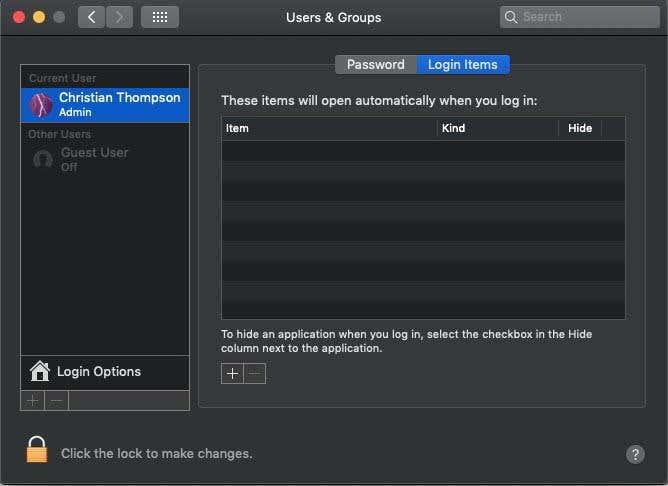
Haddii aad ku aragto wax ku jira shayga Login(Login Items) tab oo aadan ahayn waxa booted markii la bilaabay, kaliya dhagsii shayga oo guji calaamadda laga jaray (-)(minus sign (-)) ee dhanka midigta hoose ee hoosteeda halka ay ku qoran tahay Si aad u qariso codsiga marka aad gasho, dooro sanduuqa hubinta ee ku yaal tiirarka Qari ee ku xiga codsiga(To hide an application when you log in, select the checkbox in the Hide column next to the application) . Joojinta abka inay bilaabaan bootup-ka waxay si wayn u kordhiyeen wakhtiga boot-upka oo adigana adiga ayay ku ahaan doontaa.
5. Nadiifi miiskaaga(5. Clear Your Desktop)
Hagaajin fudud oo laga yaabo inaadan isla markiiba ka fikirin ayaa nadiifinaysa dhammaan walxaha boosaska ka qaadanaya miiskaaga(Desktop) . Haddii ay jiraan shay iyo galal aad u badan waxaa laga yaabaa inay mudan tahay in la isku geeyo dhammaan faylalkaas iyo faylalkaas hal gal oo aad u hagi karto meel aan ahayn desktop-kaaga.
Waxaan lahaan jiray faylal ku kala firirsan dhammaan desktop-ka oo xitaa ku-xoojinta 7 faylal waxay si weyn u wanaajisaa xawaaraha bootup-kayga iyo xawaaraha runtime-ga.
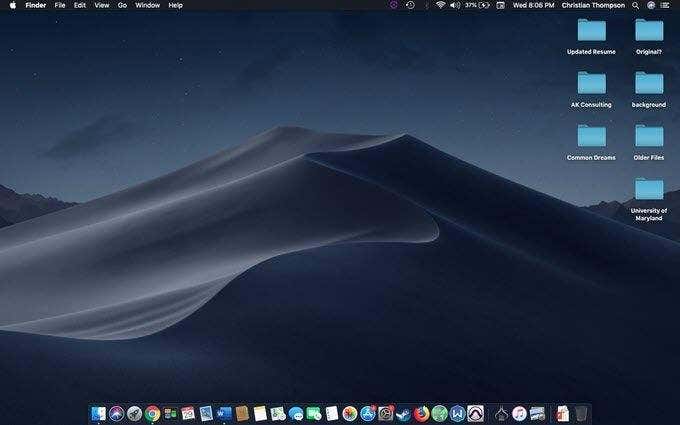
4. Tirtirka faylalka waaweyn(4. Deleting Large Files)
Dhibaato kale oo weyn oo lagu yaqaanay in lagu habaaro MacBookga(MacBook) da'da weyn waa mid iska cad: faylalka waaweyn ee aan la rabin ayaa si weyn hoos ugu dhigaya waxqabadka mashiinka duugga ah.
Caadi ahaan, si aad u hubiso in xanaaqa 'kubbada xeebta ee dhimashada' ay ku sii jirto qafiskeeda internetka, waxaad u baahan doontaa inaad hubiso ugu yaraan 20% ee darawalkaaga adag inuu xor yahay. Si aad boos bannaan u xorayso waxaad u baahan tahay:
- Guji calaamadda Apple ee dhinaca bidix ee sare ee shaashaddaada
- Ka dooro Mac-kan(About This Mac)
- U gudub Kaydinta(Storage) (tabka saddexaad) oo guji Maamul(Manage)
- Laga soo bilaabo halkan waa in aad aragto faylasha ugu weyn oo aad tirtirto si waafaqsan.

Haddii aad ku socoto OS X 10.11 ( El Capitan ) ama ka hor, ma lahaan doontid badhanka Maamul(Manage ) , nasiib daro. Xaaladdan oo kale, fur Finder , guji All My Files ee dhinaca bidix ka dibna u kala sooc tiirka(Size) cabbirka.

Wax muhiim ah in la xuso, Faylasha IOS(iOS Files) ee bidixda waxaa la abuuray ka hor inta iCloud uusan u shaqeynin sida uu hadda sameeyo. Waa nuqul sax ah oo talefan ka da' weyn ama qalab iOS ah, kaas oo ay tahay in aad tirtirto haddii aad awood u leedahay iCloud sababtoo ah iCloud ayaa taas oo dhan ka qabtaa hadda.
Waxa kale oo muhiim ah in la xuso iTunes sababtoo ah filimadii hore ama podcasts ayaa qaadan doona qadar weyn oo boos ah, markaa haddii aad hore u aragtay filimadan waxaad u baahan tahay inaad tixgeliso tirtirka ka dib. Ka dib markii aan tan sameeyay waxaan ka soo saaray ku dhawaad 30 gigs oo ka mid ah darawalkayga adag. Kubbaddii xeebta ee geerida way tagtay.
3. Nadiifi Cache-ga(3. Clear the Cache)
Nadiifinta khasnadda nidaamka waa wax aanan samaynin in muddo ah waxayna caawisay dedejinta arrimaha. Si aad u nadiifiso kaydka nidaamka, waxaad si fudud u baahan tahay:
- U gudub jidkaaga Finder
- Laga bilaabo Go tab ee gacanta bidix ee sare ee shaashadda ka dooro Go to Folderka(Go to Folder) hoose ee liiska hoos u dhaca
- Si aad u aado tusaha kaydinta, ku qor kan si sax ah "~/Library/Caches" (la'aanteed calaamadaha xigashada)
- Tirtir wax kasta oo ku jira galka Caches Fayl kasta oo kombuyuutarku u baahan yahay si toos ah ayaa dib loogu soo dejin doonaa, markaa uma baahnid inaad ka walwasho inaad tirtirto shay muhiim ah.

Markaad tan sameyso waa inaad dib u bilowdo kombuyuutarkaaga oo waxaad arki doontaa isbeddel weyn haddii aadan horay u nadiifin cache-ga.
2. Dami FileVault(2. Disable FileVault )
Dhammaan talooyinka aan arkay ee lagu dedejinayo MacBookga(MacBook Pro) da'da weyn , kan ayaa ii sameeyay isbeddelka ugu muhiimsan. FileVault waa sifada ku dhex jirta OSX oo siraysa dhammaan faylashaada iyo xogta ku jirta kombayutarkaga.
Haddii aadan ahayn shaqsi sumcad sare leh oo u baahan ammaan badan (sida aniga oo kale), uma baahnid inaad karti u yeelato FileVault(FileVault) . Si aad u joojiso sifadan, waxaad u baahan doontaa:
- U gudub Nidaamka Dookhyada(System Preferences)
- Dooro Amniga & Qarsoonaanta(Security & Privacy)
- Dooro tab FileVault
- Guji sawirka qufulka(Lock) ee bidixda hoose ee daaqadaada si aad u ogolaato in isbedel lagu sameeyo goobtan oo ku qor furahaaga maamulaha si loo xaqiijiyo.
- Dooro Dami FileVault…(Turn Off FileVault…)
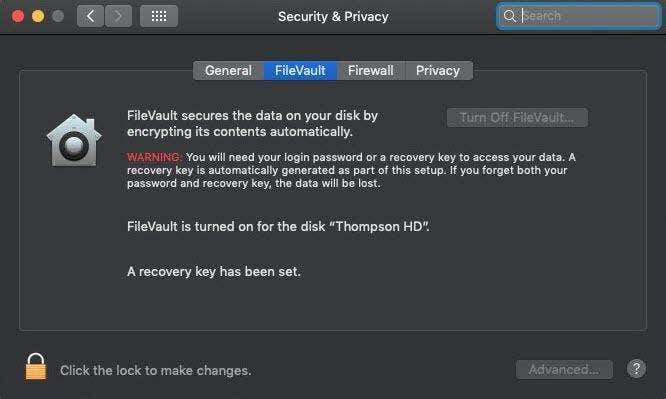
Qoraal muhiim u ah habkan:
Dejinta macluumaadkaaga waxay qaadan doontaa waqti dheer, markaa waa muhiim inaad tan sameyso marka aadan u baahnayn laptop-kaaga waqti badan. Waxaan ku talin lahaa in tan la sameeyo ka hor sariirta sababtoo ah waxaa la og yahay in ay qaadato meel kasta inta u dhaxaysa 4 iyo 12 saacadood.
Taladani waxay ii samaysay isbeddelkii ugu muhiimsanaa sababtoo ah xogta la furay waxay qaadataa waqti yar in la soo shubo. Joojinta tan waxay sidoo kale ku guulaysatay inay ii xorayso 90.2 gigabytes oo boos ah sidaas darteed waxaan si buuxda ugu talinayaa.
1. Dib u habayn SMC iyo NVRAM(1. Reset SMC and NVRAM)
Habka kale ee aadka u saameeya horumarinta iyo cusboonaysiinta waxqabadka MacBook waa dib u dejinta SMC iyo NVRAM . SMC ama Koontaroolaha Maaraynta Nidaamka(System Management Controller) ayaa mas'uul ka ah maaraynta baytariga, maaraynta kulaylka, iyo adeegyo badan oo maaraynta qalabka.
Dib u dejintu waxay kaa caawin kartaa xallinta kulaylka ama arrimaha batteriga ee laga yaabo inaad la kulanto. NVRAM ama xusuusta gelitaanka random-ka ee aan isbeddelayn waa, "qadarka yar ee xusuusta ee Mac -gaagu u isticmaalo si uu u kaydiyo goobaha qaarkood oo uu si degdeg ah u galo" marka loo eego taageerada Apple . Dib u dejintu si cajiib ah ayay iigu qiimo badan tahay sababtoo ah darawalkayga adagi wuu qaybsan yahay oo NVRAM wuxuu maamulaa goobaha diskka bilowga ah.
Habaynta MacBookgaagu(MacBook) waxa ay u badan tahay in uu ka duwanaan doono kayga, sidaas oo kale doorashadaada dib udajintu way ka duwanaan doontaa.
Si aad dib ugu dejiso SMC(To reset SMC ) waxaad u baahan tahay:
Si aad dib ugu dejiso NVRAM(To reset NVRAM) waxaad si fudud u baahan doontaa:
- Tag xiriirkan(this link) oo hel ikhtiyaarada dib u habeynta mashiinkaaga gaarka ah
Kuwani waa hagaajinta aad ku samayn karto gudaha interface interface ee OS X. (OS X)Waxaan rajeynayaa in tani ay dhammaantiin kaa caawineyso inaad kordhiso cimriga MacBookga aad jeceshahay! Dib u cusboonaysiinta qalabka, hubi inaad hubiso maqaalkayga soo socda, waxaanu bedeli doonaa qaybaha gudaha ee mishiinka si loo dedejiyo. Haddii aad wax su'aalo ah qabtid, xor u noqo inaad ii soo dirto fariinta waxaana kugu soo celin doonaa sida ugu dhakhsaha badan!
Related posts
Taageerayaasha MacBook Pro qeylo badan iyo buuq badan? 5 siyaabood oo loo hagaajiyo
M1 MacBook Air vs M1 MacBook Pro: keebaad iibsanaysaa?
M1 MacBook vs iPad Pro: Doorasho Ka Adag Weligeed
Sida loo Ilaaliyo Nolosha Battery ee iPhone kaaga, iPadka iyo MacBookga
Wax kasta oo aad u baahan tahay inaad ka ogaato MacBook Pro Touch Bar
Madax-dhegaha ciyaarta ee Wired iyo Wireless-ka ugu Fiican
Inta jeer ee Processor-ku kuma eka gudaha Windows 10
Shuruudaha Hardware ee Windows Server 2022
Sida Loo Oggo Haddii Ay Tahay Wakhtigii Lagu Bedeli Lahaa Baterigaaga MacBookga
Sida loo ogaado Motherboard-ka aad ku leedahay Windows 10/11 PC?
Dead Pixel Fixer si loo tijaabiyo, loo ogaado, loo hagaajiyo oo loo hagaajiyo pixels dhintay
Windows 11/10 PC waa shid laakiin wax soo bandhigay ama dhawaaq ma leh
Waa maxay processor-ka APU? Sidee APU u tahay ciyaaraha?
10ka sawir ee ugu fiican ee kombayutarada Windows
MacBook Aan Dalacin? 5 Hagaajin Macquul ah
Sida loo damiyo ama loo damiyo dardargelinta qalabka gudaha Windows 11/10
8-da PC ee ugu fiican ee Compute Stick ee aad iibsan karto
Waa maxay sababta uu Hard Disk-gaygu u fashilmay ama u shil galay si degdeg ah & sabab la'aan?
Noocyada Qalabka Keyboard-ka & Farsamooyinka loogu talagalay Windows PC
Ugu Fiican Software & Hardware Seeraar boorsada Windows, iOS, Android
